Você pode executar um setor de irrigação manualmente do Controlador HC ou do seu computador, celular ou tablete.
Ativando um Setor Manualmente a Partir do seu Controlador
Na tela inicial, navegue até a tela Zone Summary (resumo do setor) pressionando Zones (setores).
![]() VERDE indica um setor com um tempo de execução programado
VERDE indica um setor com um tempo de execução programado
![]() OURO indica uma válvula mestre (se tiver sido configurada)
OURO indica uma válvula mestre (se tiver sido configurada)
![]() Exibir os 6 setores anteriores (se estiverem disponíveis)
Exibir os 6 setores anteriores (se estiverem disponíveis)
![]() AZUL (escuro) indica que esse setor está em execução no momento
AZUL (escuro) indica que esse setor está em execução no momento
![]() CINZA indica um setor sem um tempo de execução programado
CINZA indica um setor sem um tempo de execução programado
![]() Exibir os 6 próximos setores (se estiverem disponíveis)
Exibir os 6 próximos setores (se estiverem disponíveis)
![]() A faixa dos setores que você está exibindo
A faixa dos setores que você está exibindo
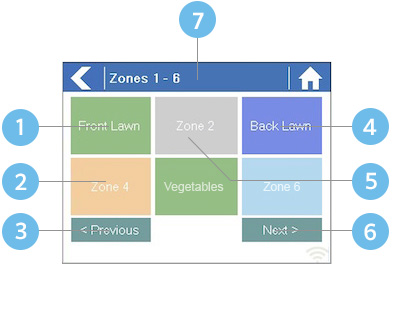
A tela Zone Summary (resumo do setor) mostra o status de 6 setores por vez. Para exibir os outros grupos de setores, use os botões Next (Próximo) e Previous (Anterior). A faixa atual de setores que você está exibindo é indicada na parte superior da tela.
Na tela Zone Summary (resumo do setor), toque no setor que você deseja exibir.
![]() Nome do setor
Nome do setor
![]() Pressione Iniciar (Run Now) ou Parar (Stop) para modificar manualmente um setor
Pressione Iniciar (Run Now) ou Parar (Stop) para modificar manualmente um setor
![]() Próximo tempo de operação e duração
Próximo tempo de operação e duração
![]() Corrente elétrica do setor (somente disponível em controladores de 12 estações)
Corrente elétrica do setor (somente disponível em controladores de 12 estações)
![]() Vazão de água (se tiver sido configurado)
Vazão de água (se tiver sido configurado)
![]() Estado do sensor (se tiver sido configurado)
Estado do sensor (se tiver sido configurado)
![]() Tipo de programa de rega
Tipo de programa de rega
![]() Número do setor atual
Número do setor atual
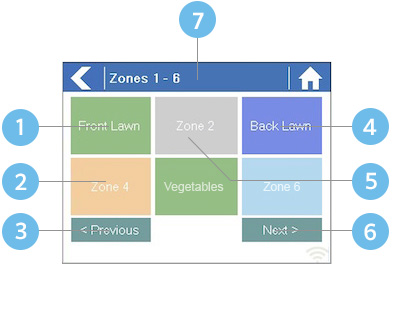
Na tela status do setor, você pode iniciar manualmente um setor usando o botão Run Now (iniciar). Quando iniciar, o setor será executado pelo período de tempo configurado para o setor. Isso pode ser alterado clicando em Run Time (tempo de operação) antes de iniciar manualmente o setor.
Quando um setor estiver em execução, o botão Run Now (iniciar) mudará para Stop (parar), permitindo que você pare um setor se desejado.
Suspensão de um Setor
Você também pode parar a execução de um setor por um grande período usando o botão Suspend (suspender) ![]() em seu Painel de Controle.
em seu Painel de Controle.
A execução dos setores pode ser interrompida por até um ano e será mostrada em seu painel com ícones parcialmente cinza.
DICA! Para cancelar a suspensão de um um setor, basta clicar no botão Suspend (Suspender) novamente e escolher a opção Cancel Suspension (cancelar suspensão). Quando você tiver feito isso, o setor será executado na próxima hora de rega programada.
Ativando um Setor Manualmente a Partir do seu Computador ou Aplicativo
No Painel de Controle da Web ou do aplicativo, clique no ícone do setor que você deseja executar e clique no botão Run (Iniciar) ![]() . Selecione a duração do tempo de execução do setor e clique em OK.
. Selecione a duração do tempo de execução do setor e clique em OK.
![]()
A setor começará a ser executado em alguns segundos.
Ativando todos os Setores Manualmente
Você pode executar todos os setores em sequência clicando no ícone da engrenagem na parte superior direita da tela, e depois clicando em Run all zones (inicar todos os setores). ![]()
Os setores podem ser executados por um período de tempo específico ou podem ser executados pelo tempo normal que foram programados.
DICA! Para parar uma setor em execução, basta clicar no botão Stop ![]() (Parar) em seu painel de controle.
(Parar) em seu painel de controle.
Ativando todos os Setores
Também é possível ativar um programa completo sem ter que ativar cada setor individualemte.
Para executar todos os setores configurados, mova o cursor do mouse até o ícone Controller Status (status do controlador) e pressione o botão Run ![]() (iniciar).
(iniciar).
Os setores podem ser executados na hora do programa padrão ou em uma hora personalizada.
Ainda precisa de ajuda? Conte conosco.
Conte-nos que tipo de ajuda você precisa para encontrarmos a melhor solução para você.

